CrashPlan är en lösning för säkerhetskopiering av data online
Alla hårddiskar misslyckas vid en eller annan punkt, ochmåste du se till att det säkerhetskopieras. Som en del av en effektiv strategi för säkerhetskopiering av data måste du ha ett molnlagringsalternativ på plats. Idag kommer jag att visa dig CrashPlan som en del av vår datasäkerhetsserie. Här är vad den har att erbjuda och hur man använder den.
Komma igång med CrashPlan
Besök först CrashPlan-webbplatsen och ladda nerCrashPlan gratis testversion för ditt operativsystem. CrashPlan är en plattform. Det fungerar med Windows 32 och 64-bitarsversioner, Linux, OS X och till och med Solaris. CrashPlan erbjuder en mängd olika tjänster till olika priser. För mer information, kolla in jämförelsetabellen.

För den här recensionen använder jag CrashPlan + Unlimited-tjänsten och tillhandahåller följande funktioner.
- Obegränsad online lagring
- Data-säkerhetskopiering i realtid, flera säkerhetskopieringsuppsättningar, säkerhetskopiering på plats och på plats, inkrementella och differentiella säkerhetskopior.
- Web Restore Data Recovery
- Garanterad återställning
- 448-bitars filkryptering
- Ett annonsfritt användargränssnitt och mycket mer ...
Den initiala säkerhetskopian av din dator är ganskatidskrävande på nätet - det är sant för alla onlinebackuptjänster. Men Code 42 Software - utvecklarna av CrashPlan, skickar en extern hårddisk mot en avgift. Sedan säkerhetskopierar du dina data till den externa enheten, skickar dem till företaget och de gör allt tillgängligt för dig på nätet.
Installera CrashPlan Backup Software. Jag installerar 64-bitarsversionen av Windows 7. Installation är en bris som följer guiden.
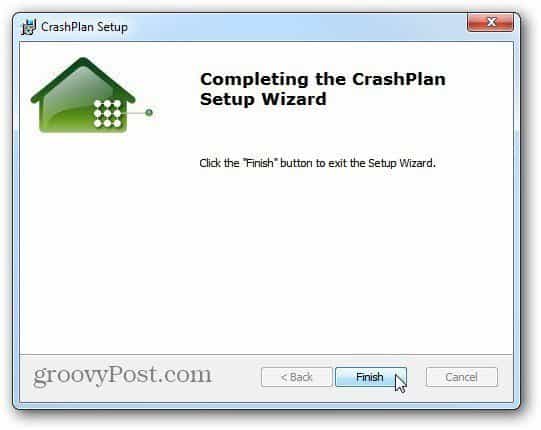
Efter att ha slutfört det snabba installationsprogrammet startar CrashPlan. Skapa först ditt gratis CrashPlan-konto.
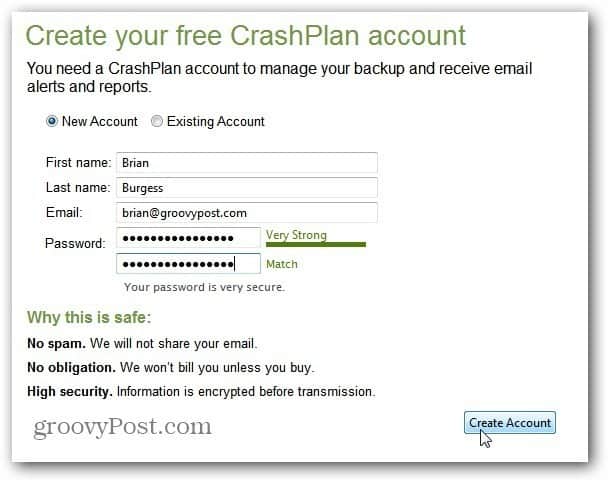
När du har skapat ditt konto, CrashPlanbörjar genast skanna ditt lokala användarkonto. Jag blev imponerad av att det gick så snabbt att fungera. Minimal installation och jag är redan på väg till säker och säker lagring online.
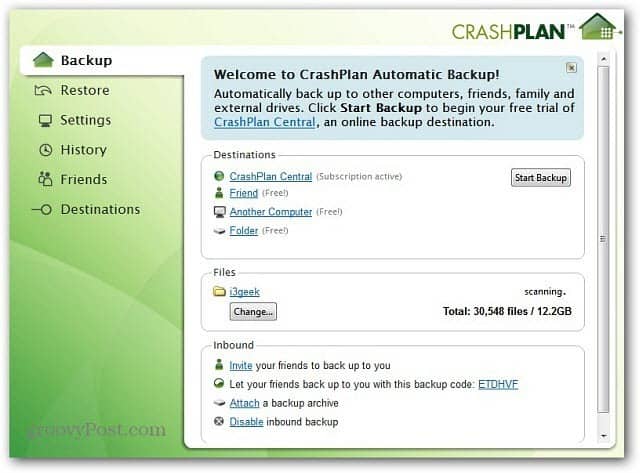
Om du vill ha en set it och glömmer det att ta backup av din lokala enhet, lämnar du bara standardinställningarna. När CrashPlan skannar ditt system klickar du på Start säkerhetskopiering.
Jag gillar att ha kontroll över de kataloger som säkerhetskopieras. Om du är som mig gör CrashPlan det också lätt. Klicka på Ändra under Filer.
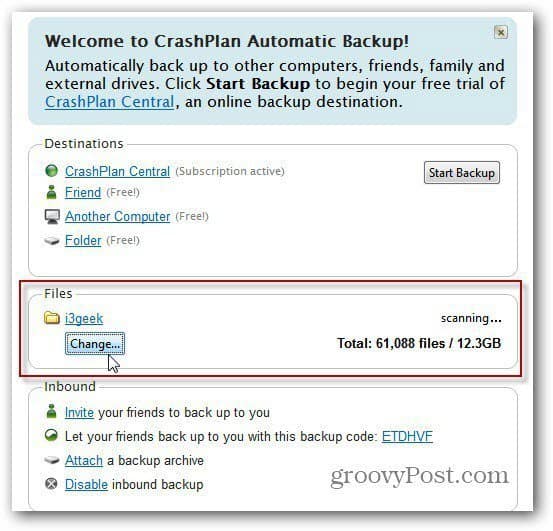
Nu kan du navigera till de kataloger du vill hasom ska säkerhetskopieras genom att kontrollera de mappar du vill. En av de groovest funktioner som CrashPlan erbjuder, som andra tjänster inte gör, är att du kan säkerhetskopiera anslutna externa enheter.
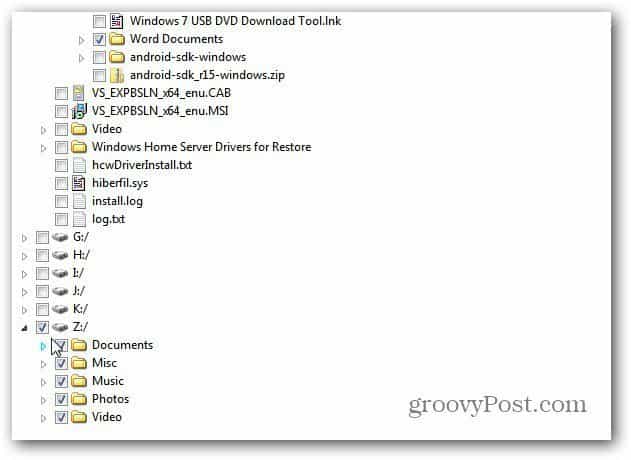
En annan cool sak att tänka på är att ställa inflera destinationer. På så sätt kan du lägga till andra destinationer som din väns datordata, andra datorer i ditt nätverk, externa enheter och säkerhetskopiering online till CrashPlan Central.
För att säkerhetskopiera en väns data till din CrashPlan, skicka ett e-postmeddelande med din kod. De måste också ladda ner CrashPlan och ange sedan koden du skickar.
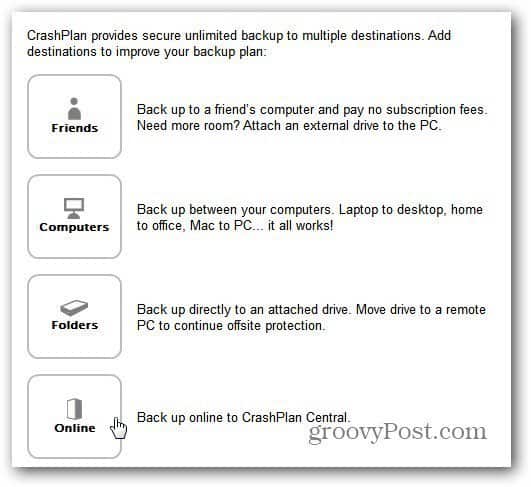
Jag skickade 8 GB data till CrashPlan, och det togungefär en dag att ladda upp. Jag pausade dock säkerhetskopian under helgen för att göra andra saker. Vilket är förresten en utmärkt funktion? Det låter dig pausa en säkerhetskopia, och när du fortsätter tar den upp där den slutade.
Du kan göra detta från CrashPlan Aktivitetsfältets fackikon och välja Viloläge.
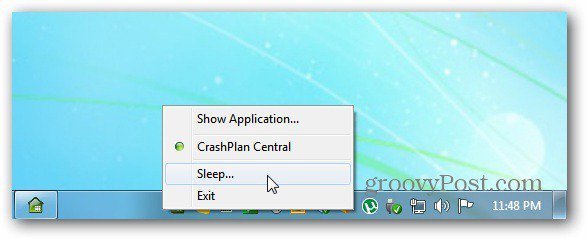
Här är en titt på var min säkerhetskopia ärstartar det för två dagar sedan och pausar det regelbundet under processen hela helgen. Precis som med andra online-säkerhetskopieringstjänster tar den första backupen längst.
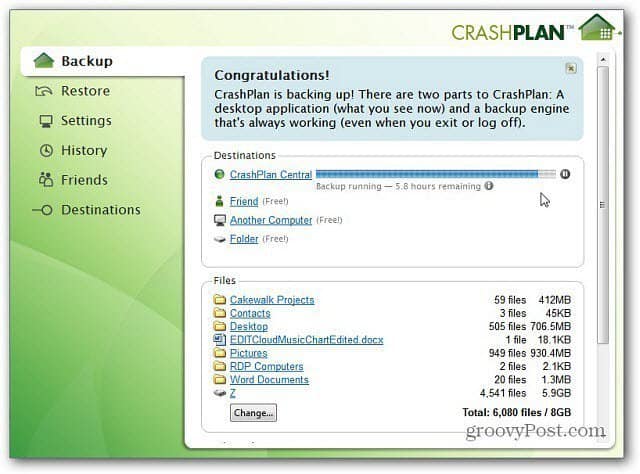
CrashPlan erbjuder också gratis mobilappar för iOS,Android och Windows Phone. Detta ger dig tillgång till alla dina viktiga filer när du är på språng och möjligheten att dela dem - vilket gör det mer än bara en säkerhetskopieringstjänst.
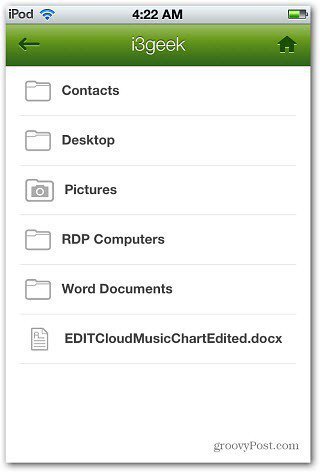
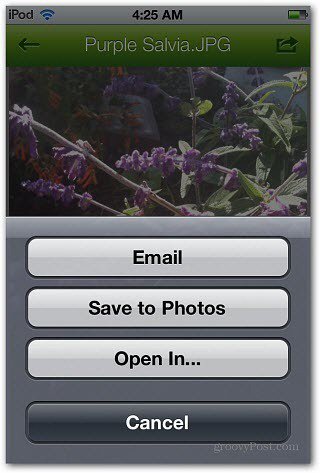
Medan CrashPlan-appen på en iPhone eller iPod touch erbjuder viss användbarhet, om du vill läsa dina dokument, fungerar det mycket bättre på iPad.
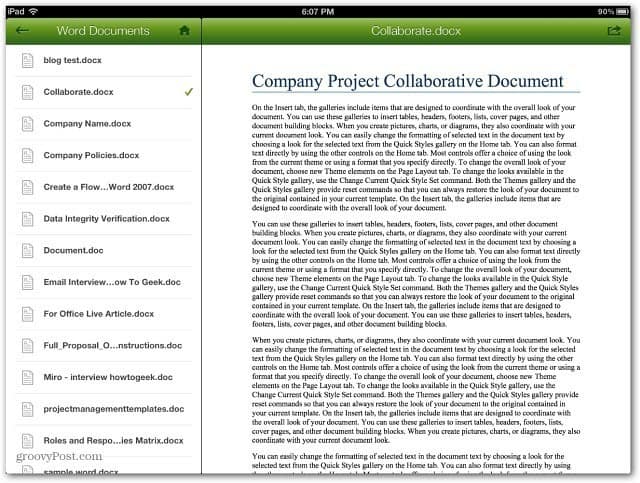
Det finns också versioner av mobilappen för Windows Phone och Android. Du har tillgång till dina viktiga data praktiskt taget var som helst på vissa olika mobilplattformar.
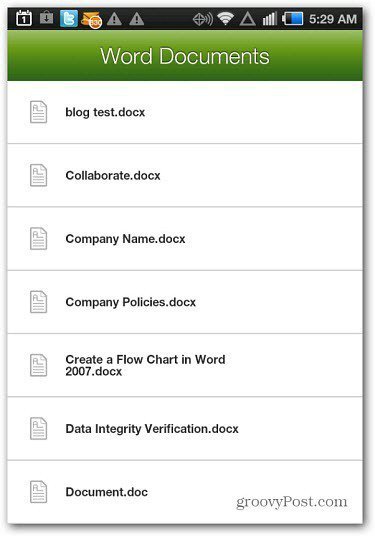
Slutsats
Totalt sett har jag varit nöjd med CrashPlan ochen mängd funktioner som den erbjuder. Jag måste erkänna att jag har varit Carbonite-användare under de senaste två åren. Men CrashPlan förmåga att säkerhetskopiera externa enheter är min favoritfunktion. Jag såldes bara på den här funktionen. Jag behöver inte längre kringgå Carbonites externa hårddiskbegränsning med SyncToy. Med alla extrafunktioner och solid kryptering ger CrashPlan, till samma pris - jag gör omkopplaren.
Klicka här för att ladda ner en kostnadsfri testversion av Crashplan.










Lämna en kommentar